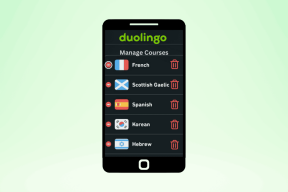21 лучший совет по WhatsApp для Android и iOS
Разное / / February 14, 2022
WhatsApp — это лучший и наиболее часто используемый сервис обмена мгновенными сообщениями на смартфонах в наши дни, и причина, которая делает его лучшим, — это его многофункциональный характер. Возможно, вы уже используете пару из этих функций, и этого достаточно, чтобы вы влюбились в приложение. Но уверены ли вы, что знаете их всех?
Итак, в этой статье я расскажу о 21 лучшем трюке, который должен знать каждый пользователь WhatsApp, чтобы максимально использовать возможности приложения. Итак, давайте начнем и посмотрим, действительно ли вы знаете их все.
Примечание: Хотите посмотреть советы в видео? Мы также сделали отличное видео на эту тему. Посмотрите видео с советами по WhatsApp на нашем канале YouTube.1. Цитировать текст в ответе
“Эй, Ашиш, спасибо за информацию». Это было одно из сообщений, которые я получил на днях в группе WhatsApp, и я буквально понятия не имел, за что этот человек меня благодарил. Позже, когда я пролистал историю, я понял, что это был традиционный рецепт десерта моей мамы, которым я поделился с ним.
Но сейчас в WhatsApp дела пошли лучше. Если вы отвечаете в контексте предыдущего сообщения, его можно процитировать в последней версии. Просто выберите сообщение и нажмите на значок Отвечать кнопка.

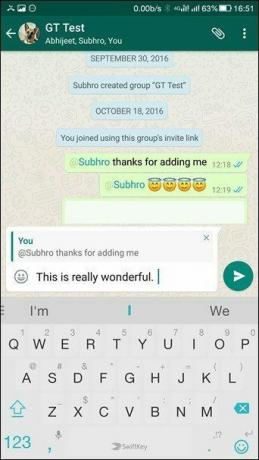
Ответ будет содержать фрагмент предыдущего чата, и что делает его еще лучше, так это то, что любой может просто нажать на фрагмент, чтобы перейти к истории разговора.
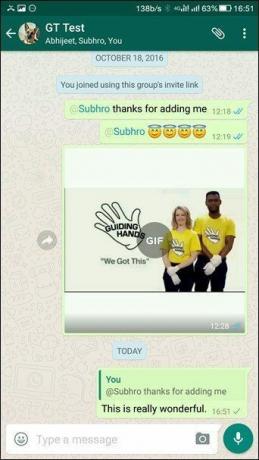
2. Отметить людей в групповых чатах
Еще одна полезная функция, которая была недавно представлена, — это возможность отметить человека в групповом чате. Давайте признаемся, у всех нас есть группы, которые всегда отключены, и если кто-то с вами разговаривает в них, вы даже не узнаете об этом в течение нескольких дней.

Отметка людей с ‘@’ вход в любой групповой чат уведомит человека даже тогда, когда группа для него отключена. Кроме того, это помогает быть конкретным о том, с кем вы говорите.
3. Отчет о доставке сообщений в группе
Две галочки для доставленного сообщения и синие дают вам уведомление о прочтении, конечно, только если опция не отключена ни одним из пользователей в разговоре один на один. Вы можете получать эти обновления о своих сообщениях даже в группе. Просто нажмите и удерживайте сообщение, информацию о котором вы хотите получить, и нажмите на значок Значок информации о сообщении.
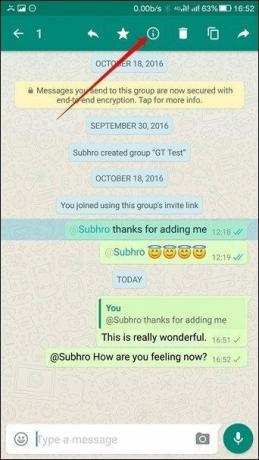
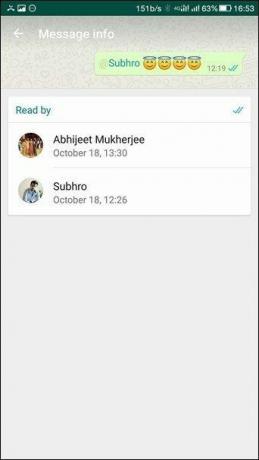
Информационный экран сообщит вам о Доставленный и Прочитано статус сообщения.
4. Получить публичную ссылку на группу
Этот недавно введенная функция приходит как облегчение всем администраторам группы WhatsApp. Раньше каждый раз, когда в группу нужно было добавить нового участника, было обязательно сохранять контакт в телефонной книге. Но теперь WhatsApp упростил работу, и администратор может создать общедоступную ссылку для группы, чтобы добавить людей.
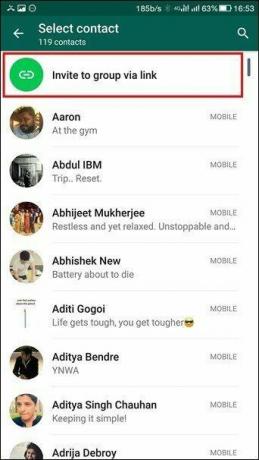

Ссылкой можно поделиться с новым присоединившимся, и он может решить все остальное. Эта функция может быть очень полезна, если вы создаете публичную группу для своего общества, офиса или любой другой публичной дискуссионной площадки.
5. Изменить шрифт
«Пожалуйста, сделайте эту работу СЕЙЧАС КАК МОЖНО СКОРЕЕ.Вы обратили внимание на фразу «сейчас как можно скорее», верно? Игра со шрифтами время от времени может помочь в чате, и хотя нет прямого способа сделайте это в WhatsApp, вы, конечно, можете использовать специальные коды между сообщениями, чтобы изменить шрифт стиль.
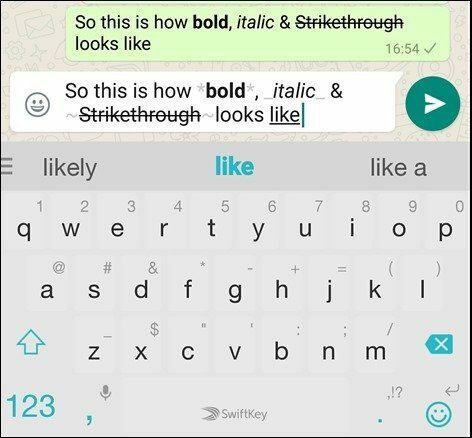
Измените текст на полужирный, добавив * до и после слова/предложения. За курсив и зачеркнутый, замените * на знаки _ и ~ соответственно.
6. Отправить GIF-файлы
Теперь можно отправлять GIF-файлы в WhatsApp, и это не только означает, что вы можете пересылать существующие из чата или внутреннего хранилища. WhatsApp теперь дает вам свободу конвертировать видео в GIF и мгновенно отправлять его.
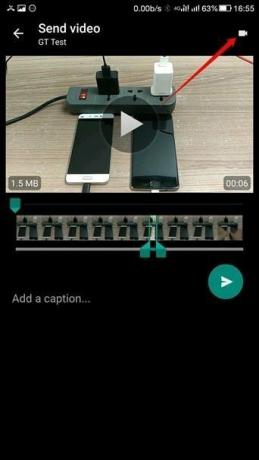
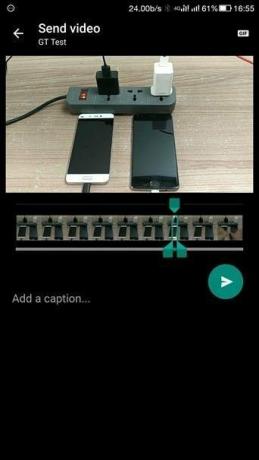
Чтобы отправить видео в формате GIF, укоротите его до 6 секунд или менее с помощью внутреннего инструмента обрезки, и, как только вы достигнете предела, в правом верхнем углу появится небольшой значок видео. Просто нажмите на него, чтобы изменить его на GIF и отправить файл.
7. Дудл Фото
Хотите быть более креативным с вашими фотографиями? Что ж, WhatsApp теперь позволяет делать пометки на фотографиях и добавлять стикеры перед отправкой. Этот параметр доступен только при выборе фотографий с помощью значка камеры рядом с параметром создания сообщения.


Коснитесь символа ручки в правом верхнем углу и нарисуйте что-нибудь на фотографиях. Вы также можете добавить наклейки.
8. Архив чатов
Проще говоря, архивация чатов скрывает весь разговор из основного списка и добавляет его в список архивов. Эти сообщения не удаляются и не включаются в резервную копию. Поэтому его можно использовать для лучшего управления историей разговоров.
Чтобы заархивировать чат, нажмите и удерживайте чат, а затем коснитесь значка Архив кнопка вверху.
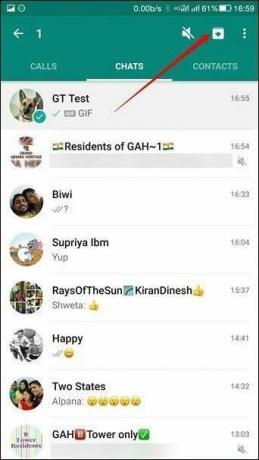
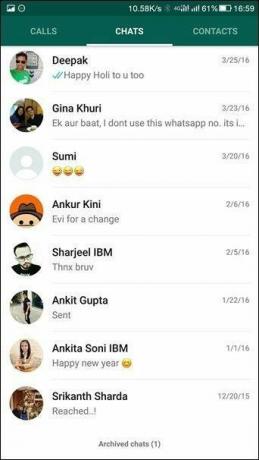
Доступ к скрытым (заархивированным) чатам можно получить, прокрутив до конца список бесед. Вы можете разархивировать их в будущем, если потребуется, или новое сообщение от человека автоматически сделает это за вас.
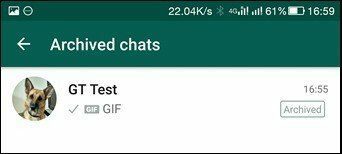
9. Используйте одну и ту же учетную запись WhatsApp на двух телефонах
Благодаря недавно представленному WhatsApp веб, пользователь может использовать одну и ту же учетную запись на двух устройствах Android, если основной телефон подключен к Интернету. Чтобы сделать это, откройте WhatsApp Web в Chrome на дополнительном телефоне и коснитесь Запрос рабочего сайта из 3-точечного меню.
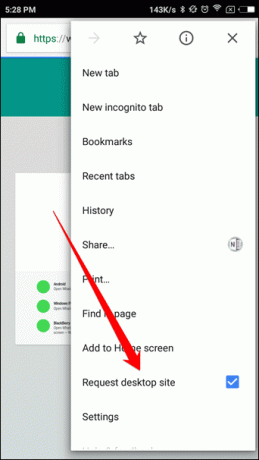
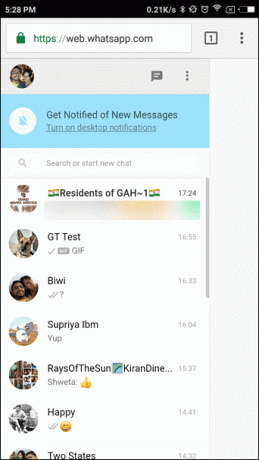
Теперь просто отсканируйте QR-код, который вы видите на экране, для веб-сайта WhatsApp, и все. Кроме того, в Chrome можно включить уведомление на рабочем столе, чтобы придать ему завершающий штрих.
10. Параллельное пространство для нескольких WhatsApp
Итак, речь шла об использовании одной учетной записи WhatsApp с двумя номерами. Но если вы хотите использовать два отдельных номера WhatsApp на телефоне с двумя SIM-картами, для этого есть приложение.
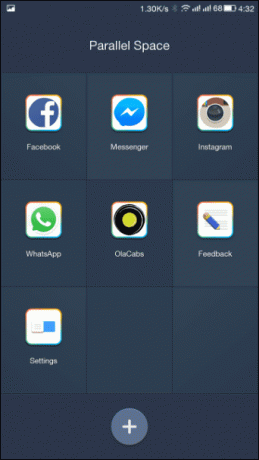
Параллельное пространство — довольно интересное и полезное приложение, с помощью которого вы можете клонировать любое другое приложение на свой телефон и запускать его в изолированной среде. Это означает, что клонированный WhatsApp не будет обмениваться данными с WhatsApp по умолчанию, который уже настроен в приложении.
Мы охватили подробный обзор приложения Parallel Space и вы должны прочитать его, чтобы узнать больше о приложении.
11. Установить пользовательское уведомление
У всех нас есть несколько особенных людей в WhatsApp (жизни), которых вы не хотите пропустить, даже если это просто быстрый разговор. Поэтому, чтобы они выделялись среди остальных, вы можете изменить тон уведомлений для отдельных контактов.
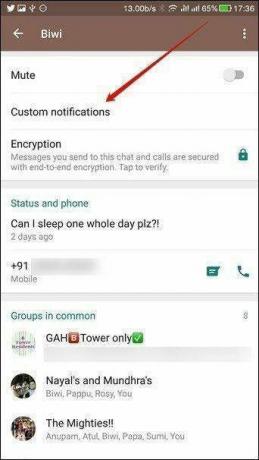
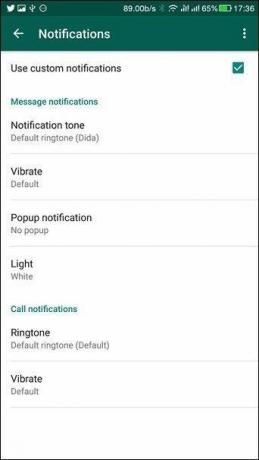
Чтобы сделать это, откройте информацию о профиле контакта и нажмите на Пользовательские уведомления чтобы включить его. Здесь вы можете выбрать тон и вибрацию для отдельного чата и сохранить настройки. Вот и все, просто и эффективно.
12. Скрыть уведомление о предварительном просмотре сообщения
Вы работаете с коллегой с телефоном, лежащим на столе, и вдруг выскакивает сообщение вашего супруга. Иногда это может быть неловко с окружающими вас людьми. Лучшее решение этой проблемы — скрыть конфиденциальный контент для приложения. Это уведомит вас о новых сообщениях WhatsApp, но скроет содержимое на экране блокировки.
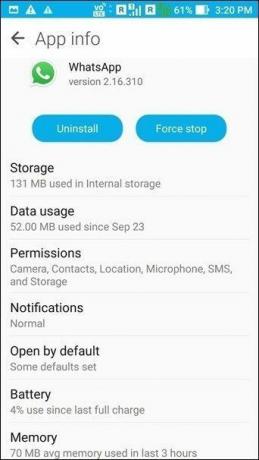
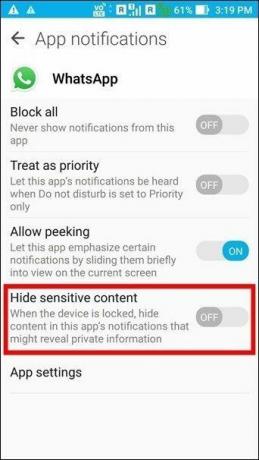
Для этого перейдите к Настройки—> Приложения—> WhatsApp—> Уведомления и включите опцию Скрыть конфиденциальный контент. Вот и все, когда устройство заблокировано, оно скроет содержимое в уведомлении приложения, которое может быть приватным.
13. Удалить ненужные фотографии
Вы получаете много полезных, а также одноразовых фотографий, таких как шутки и мемы в WhatsApp. Конечно, вы можете удалить их все, чтобы сэкономить место для хранения, однако, когда я говорю ненужные фотографии, я имею в виду именно это. Сифтр Волшебный очиститель — очень полезное приложение, которое интеллектуально анализирует ваши фотографии.
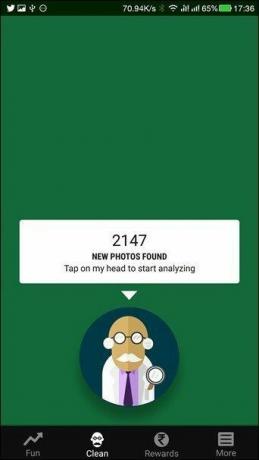
Приложение находит все ненужные фотографии, которые накапливаются и занимают драгоценное место на вашем телефоне. Его алгоритм анализирует фотографии, чтобы определить, что для вас важно, а что — мусор. Он разумно разделит два, чтобы вы могли просто удалить весь мусор одним нажатием.


14. Настройте всплывающие уведомления об ответах
Когда ваш телефон заблокирован и вы получаете сообщение в WhatsApp, ответить на него очень сложно. к нему, который включает в себя разблокировку телефона, открытие приложения, затем индивидуальный чат, а затем вы можете ввести Ответить. Утомительно, правда?
В качестве решения вы можете включить опцию Всплывающее уведомление от Уведомления настройки и выберите опцию Только при выключенном экране и сохраните настройки. Эта опция предоставит вам сообщение в виде всплывающего окна, и вы сможете напрямую ответить на сообщение оттуда.
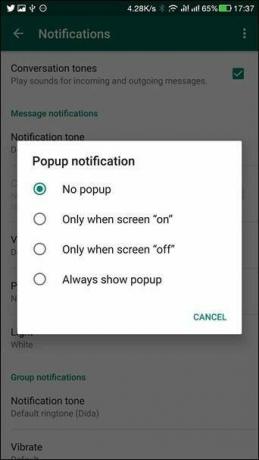
15. Используйте меньше данных для вызовов
Звонки в WhatsApp улучшаются с каждым обновлением, а при хорошем соединении почти нет задержек. Я предпочитаю звонки в WhatsApp обычным сотовым, когда связь хорошая. Кроме того, есть базовая функция, с помощью которой вы можете уменьшить потребление данных при звонках, не влияя на общее качество звонка.
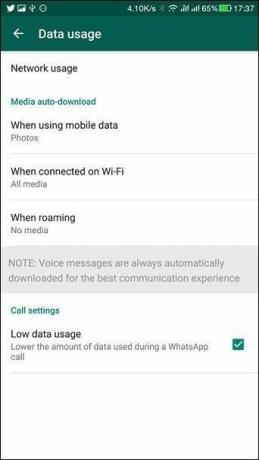
Низкое использование данных можно включить из Настройки WhatsApp —> Использование данныхе. Качество голоса сжимается перед его передачей по VoIP, однако это не влияет на задержку из-за этого и полностью зависит от вашей сети.
16. Изменить номер без потери групповых чатов
Я видел, как многие пользователи WhatsApp использовали два разных номера: один для звонков, а другой — исключительно для WhatsApp. Большинство из них связано с тем, что человек изменил свой номер, однако создание новой учетной записи в WhatsApp будет означать, что человеку придется снова присоединиться ко всем группам.
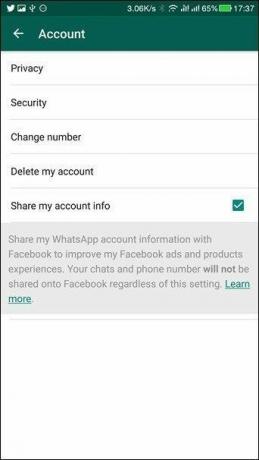

Для простоты (в то же время довольно сложной) они начинают использовать два числа. Однако, используя вариант Изменить номер в WhatsApp Асчет настройки, любой может изменить свой номер с тем же именем в WhatsApp. Все ваши чаты и группы останутся нетронутыми, и люди даже ничего не заметят.
Классный совет:17. Отправить всю беседу по электронной почте
Отправка разговора по электронной почте может пригодиться во многих случаях, лучший пример, который я могу вам привести, это распечатка разговора. Чтобы отправить разговор по электронной почте, откройте разговор, коснитесь трехточечного меню и выберите вариант Более.
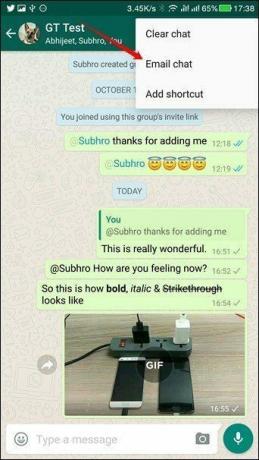
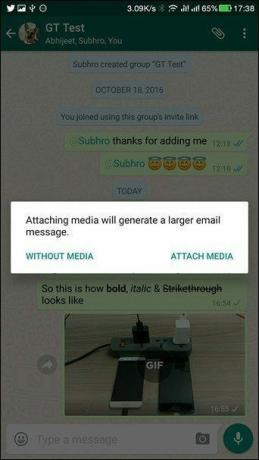
Вы можете отправить разговор по электронной почте с возможностью включения или исключения медиафайлов в качестве отдельных вложений. Просто выберите нужный вариант, и вы получите возможность поделиться чатом с помощью почтового приложения, установленного на устройстве Android.
18. Используйте WhatsApp на компьютере
Существует множество приложений, с помощью которых вы можете синхронизировать уведомления WhatsApp и отвечать на них со своего компьютера, но WhatsApp Web, функция, представленная в приложении несколько месяцев назад, упростила задачу. Используя эту опцию, вы можете использовать браузер для взаимодействия с WhatsApp.

Вы можете обратиться к трюку номер 9, чтобы получить представление о том, как настроить его в своем браузере. Все остается по-прежнему, просто перейдите с Chrome для Android на тот, который установлен на вашем компьютере.
19. Скрыть статус последнего посещения и чтения
Под WhatsApp Конфиденциальность в настройках, вы можете настроить параметры, чтобы решить, нужно ли вам скрывать время вашего последнего посещения в статусе вместе с уведомлениями о прочтении (маленькие синие галочки, отправленные самим дьяволом).
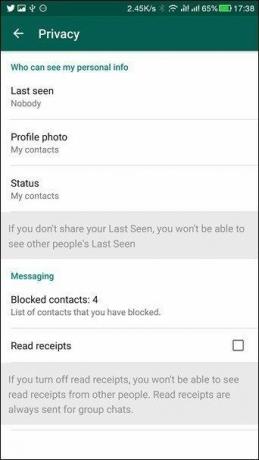
Единственное, что следует отметить здесь, это то, что эти опции работают как функция компромисса. Если вы отключите уведомления о прочтении или время последнего посещения, вы не сможете видеть статус от других, даже если у них включена эта опция.
20. Скрыть онлайн-статус
Ну, нет прямого способа скрыть онлайн-статус в WhatsApp, если вы не используете рутированное устройство. Единственное, что можно сделать, это скрыть свое последнее посещение, затем отключить услуги Wi-Fi/передачи данных перед открытием WhatsApp и возобновить их только после завершения работы с WhatsApp.
Есть различные модифицированные приложения WhatsApp с помощью которого можно отключить онлайн статус, но я бы не рекомендовал вам их использовать. Разумно, если вы всегда придерживаетесь официального приложения. Использование модифицированных приложений подвергает вашу конфиденциальность большому риску.
21. Пересылать сообщения нескольким контактам одновременно
Эта функция недавно была представлена в WhatsApp. Теперь вы можете пересылать сообщения и медиафайлы нескольким контактам одновременно. Просто выберите сообщение для пересылки и выберите все контакты, которым вы хотите его отправить.
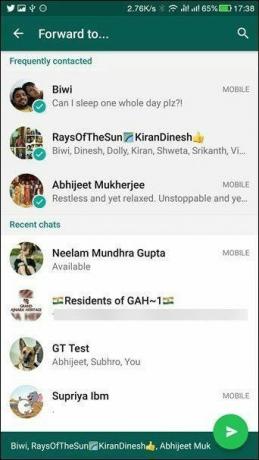
Сообщение будет отправлено всем контактам, и эта опция очень полезна, когда вам нужно переслать медиафайл сразу нескольким группам.
Вывод
Итак, это были некоторые из главных приемов WhatsApp, о которых вам следует знать, чтобы извлечь из этого максимальную пользу. Более того, поскольку WhatsApp добавляет множество новых функций каждые пару месяцев, мы будем постоянно обновлять эту статью по мере появления новых функций. Поэтому убедитесь, что вы добавили эту страницу в закладки, а также Подписывайтесь на нашу новостную рассылку и никогда не теряйте след.